 Wordを使いこなす:ページレイアウトを使用して余白を作る
Wordを使いこなす:ページレイアウトを使用して余白を作る

注目コンテンツ:問い合わせ
Wordでページレイアウトを使って余白を作る主な理由は、文書の見栄えを良くし、読みやすさを向上させるためです。余白は、文字とページの端との間の空白部分であり、この空白の調整によって、文書全体のバランスや印象を大きく変えることができます。
- 余白調整による効果
- 読みやすさの向上:
- 文字と文字の間、行と行の間、そして文字とページの端との間に適切な余白を取ると、目が疲れにくくなり、集中して読むことができます。
- 特に、小さな文字サイズや複雑なレイアウトの文書では、余白の調整が特に重要です。
- デザイン性の向上:
- 余白の広狭、上下左右のバランスを変えることで、文書に様々な表情を与えることができます。
- 例えば、広い余白はゆったりとした印象を与え、狭い余白は緊迫感や洗練された印象を与えるなど、文書の目的に合わせたデザインが可能です。
- 印刷時の見栄えの向上:
- 印刷時には、余白が十分にないと文字が切れてしまったり、図表がはみ出してしまったりする可能性があります。
- 余白を適切に設定することで、印刷時の仕上がりが美しく、読みやすい文書を作成することができます。
- 余白設定のポイント
- 文書の種類と目的:
- レポート、論文、プレゼンテーション資料など、文書の種類によって適切な余白は異なります。
- 例えば、レポートではフォーマルな印象を与えるためにやや広い余白が一般的です。
- 文字の大きさ:
- 文字が小さい場合は、余白を少し広めに設定することで読みやすさを向上できます。
- 図表の配置:
- 図表の周囲には、十分な余白を取ることが重要です。
- 見開きページ:
- 見開きページの場合は、内側の余白を狭くして、一体感のあるレイアウトにすることも可能です。
ページレイアウトを使用して余白を作る
まずはWordのツールバーの「ページレイアウト」をクリックします。
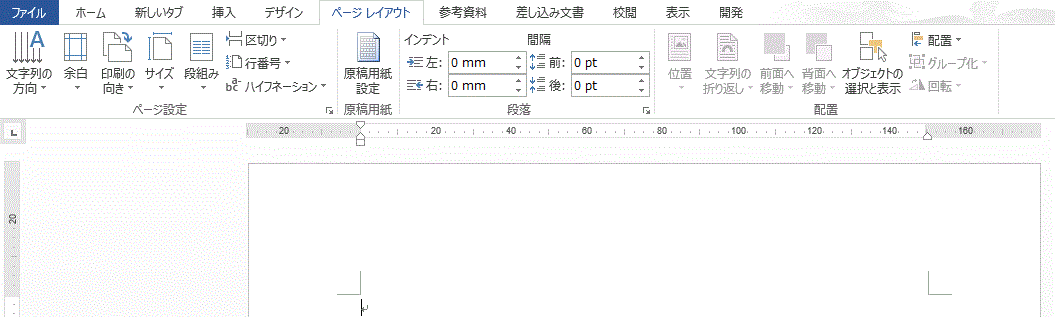
図―1
余白を作る方法は2通りありますが、ここでは、A4横書きの文書を想定します。
通常は、「余白」というボタンをクリックすると下図が表示されます。
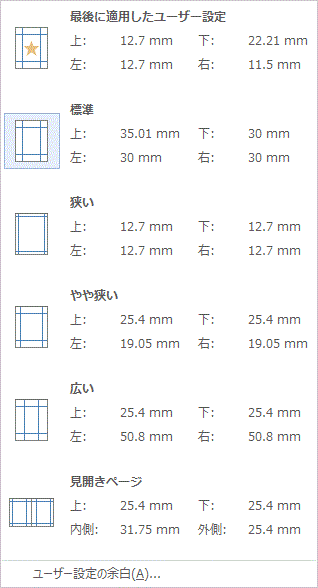
図―2
もう一つの方法は“ルーラー”を使用する方法です。
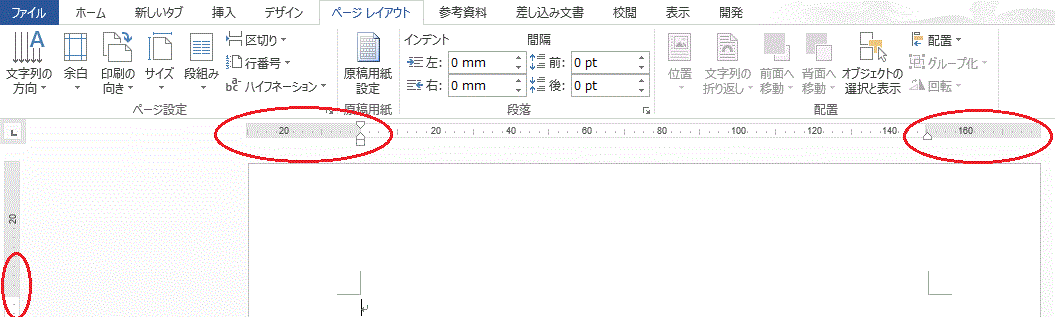
図―3
赤丸で囲った部分の白い部分と灰色部分の教会にカ-ソルを置くと左右矢印(⇔)が表示されたたら、左右あるいは上下に動かして空白域を設定します。(上図は上段部分です、ページの最下段左側にもあります)
上記を施したページ?
下記からダウンロードしてください。

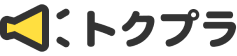

Yahoo:50%OFF以上の商品がたくさん!

掲載店数No.1の車検予約サイト「楽天車検」。車検見積もり予約&実施で楽天スーパーポイント1,600~2,500ポイント貯まります。全国の車検店舗から車検費用の参考価格でかんたん検索・比較。
 「たのめーる」は売れ筋・人気機種を特別価格でご提供!!台数限定タイプもございますのでお早めに! Windows10サポート終了まで1年を切りました! Windows10搭載パソコンをお買い得価格にて掲載中!
「たのめーる」は売れ筋・人気機種を特別価格でご提供!!台数限定タイプもございますのでお早めに! Windows10サポート終了まで1年を切りました! Windows10搭載パソコンをお買い得価格にて掲載中!

USBハブ クランプ式 USB-A USB3.2 Gen1 4ポート机 固定 ケーブル長1m 400-HUBA097+400-HUBCLAMPのセット 販売価格: ¥5,480(税込)

【期間限定セール】防災グッズ 避難グッズ 防災用品 防災リュック 避難セット 防災セット 3WAYキャリーバッグ 一人用 20点 セール価格: ¥9,980(税込)
インボイス制度と電子帳簿保存法の対応は悩む時期ではなく粛々と対応する時期です。

 インボイス制度対応法はここをクリックしてください。
インボイス制度対応法はここをクリックしてください。 電子帳簿保存法の対応詳細はここをクリックしてください。
電子帳簿保存法の対応詳細はここをクリックしてください。IT導入補助金「デジタル化」の利用を検討する
IT導入補助金「デジタル化」の利用を検討する- 独立行政法人中小企業基盤整備機構(以下「中小機構」という。)が複数年にわたって中小企業・小規模事業者等の生産性向上を継続的に支援する「生産性革命推進事業」内の「IT導入補助金」において、デジタル化基盤導入類型(以下、「本事業」という)を設け、新型コロナウイルス感染症の影響を受けつつも、生産性向上に取り組む中小企業・小規模事業者等を支援するとともに、インボイス制度への対応も見据えつつ、企業間取引のデジタル化を強力に推進するため、「通常枠」よりも補助率を引き上げて優先的に支援する。
- デジタル化基盤導入枠(デジタル化基盤導入類型):補助額5万円~50万円以下(補助率3/4)、補助額50万円超~350万円(補助率2/3)
- IT導入補助金が理解できていない、利用方法が分からない。
- インボイス対応や電子帳簿保存法の意味が分からない。
- 業務可視化の必要性や方法などわからず困っている。
- RPTの対応方法方法などわからず困っている。
- DXの取り組み方法などわからず困っている。
- オンプレミス(自社保有型システム)からクラウドへ(SaaS導入)── 「クラウドファースト」や「クラウド・バイ・デフォルト」といった掛け声のもと、クラウドを使用しているが効果が出ていない。
- ・・・
- どこに相談していいか分からない。


 OAコーディネータズが解決します
OAコーディネータズが解決します
IT導入補助金、インボイス対応、電子帳簿保存法、DX、RPA、など無料相談実施中です、今がチャンスです。
さらに、ソフトのカスタマイズについても 下さい。
下さい。




